在寫這篇文章的時候才知道,原來這麼厲害的東西,2009年就已經做出來了,初次執行時,需要花一些時間讓它建立索引。官方網頁的說明是1,000,000個檔案只要1分鐘的時間就可以建立索引並開始搜尋,剛安裝好的Win10(大約120,000個檔案)更是只需要1秒鐘。Everything索引的對象只有針對檔名和資料夾名稱,所以如果想搜尋檔案內容的話,則是需要互外設定選項來執行。
再來便是驗收平常管理log功夫的時候了,將你能回想起來的關鍵字,不論是可能的資料夾名稱、文件檔名、輸入裡頭。
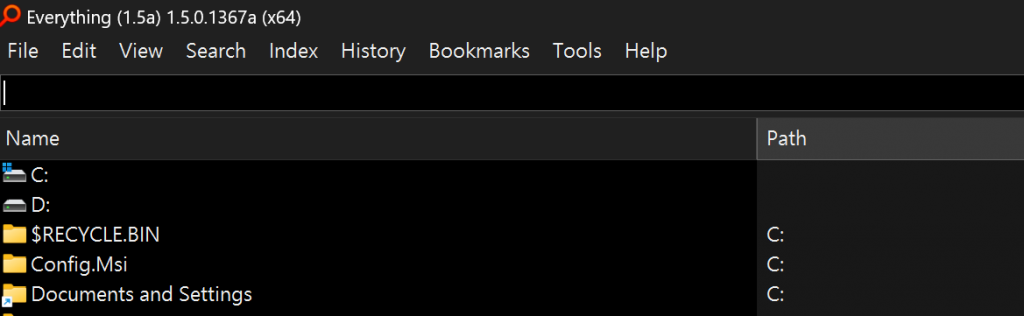
這邊介紹幾個我常用的情境:
首先說明一下,keyword預設在使用時,是不分大小寫的,除非你有額外自己去做設定哦。
這裡試著尋找keyword為"storcli"且附檔名為txt的檔案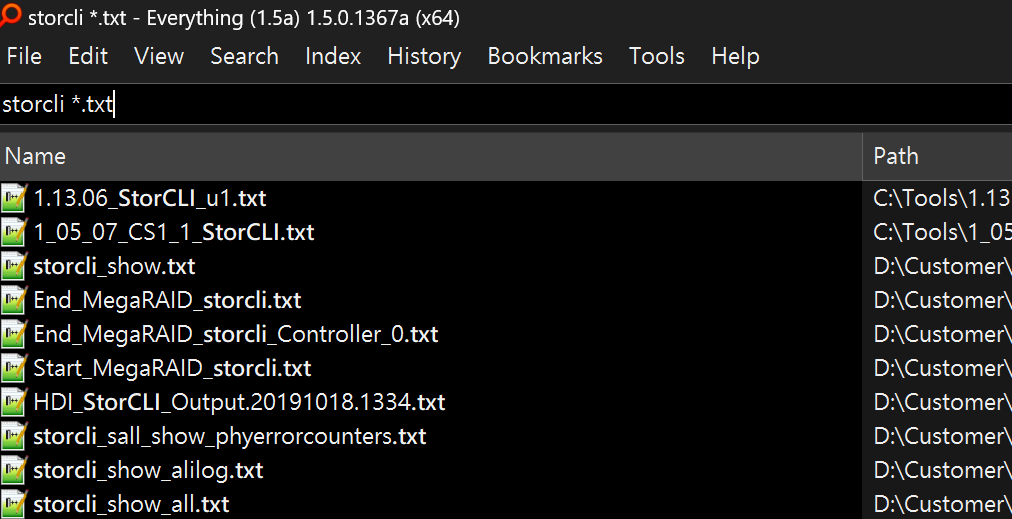
多個keyword是個很方便的用法來確保你想要的內容可以立即出現在最上頭,只要在keyword之間加入空白,就相當於將兩個keyword做AND的搜尋,一個常見的用法是結合客戶名稱以及他發生過的某個問題
假設客人名稱為bizzard,我的文件存放路徑如下:
D:\Customer\Bizzard\NIC_flapping
D:\Customer\Bizzard\fan_issue
D:\Customer\Bizzard\reboot
D:\Customer\Bizzard\ECC
此路徑下將會有Bizzard這個客人發生過的所有issue,issue名稱的資料夾底下是該issue所收集來的log
當我們想查詢Bizzard這個客人有沒有發生過NIC相關issue時,直覺上的keyword我們會這樣下
bizzard nic
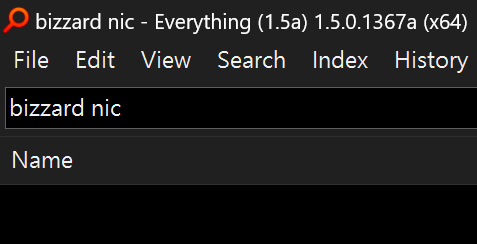
咦?怎麼沒有?
這裡就要思考一下Everything搜尋的邏輯了,由於keyword主要是針對文件名稱,其次才是資料夾名稱
我們這邊的目的轉換成Everything搜尋的邏輯時,要變成"我想找Bizzard這個客人的資料夾中,有沒有存在nic issue的資料夾",keyword要使用資料夾名稱時,只要把keyword後方加個"\"即可
現在有兩個資料夾的keyword我們先挑nic加上"\"來試試
bizzard nic\
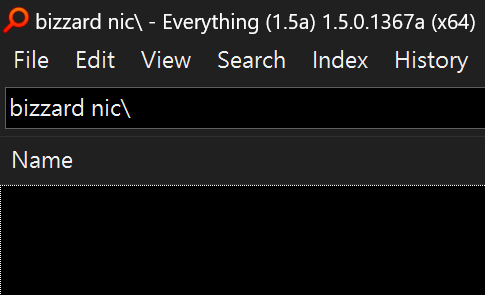
還是沒有?!
以上的keyword實際上是在名稱為nic的資料夾中,找尋bizzard命名的資料夾或是文件,因此我們該做的是為bizzard加上"\"
bizzard\ nic
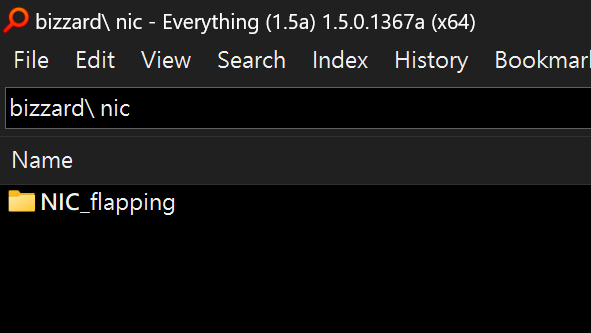
在寫這篇文章時,遇到一個目前我還不知道怎麼解釋的行為,在這裡附上我的版號(1.5.0.1367a x64)以及結果,如果有人知道怎麼解釋的話也可以在下方留言大家交流
我預期當為兩個keyword都加上"\"時,應該可以找到資料夾中的資料夾,但是得到的結果卻與兩個keyword都不加反斜線的結果一樣。
bizzard\ nic\
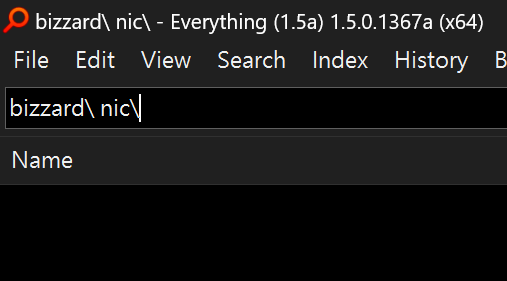
在特定資料夾中,針對檔名中包含sel_text的文件,查看內容中是否有watchdog字樣。由於文件內容不屬於Everything的index範圍,因此不建議做無腦式的全硬碟搜尋,能夠縮限到最可能的範圍越能增加效率。
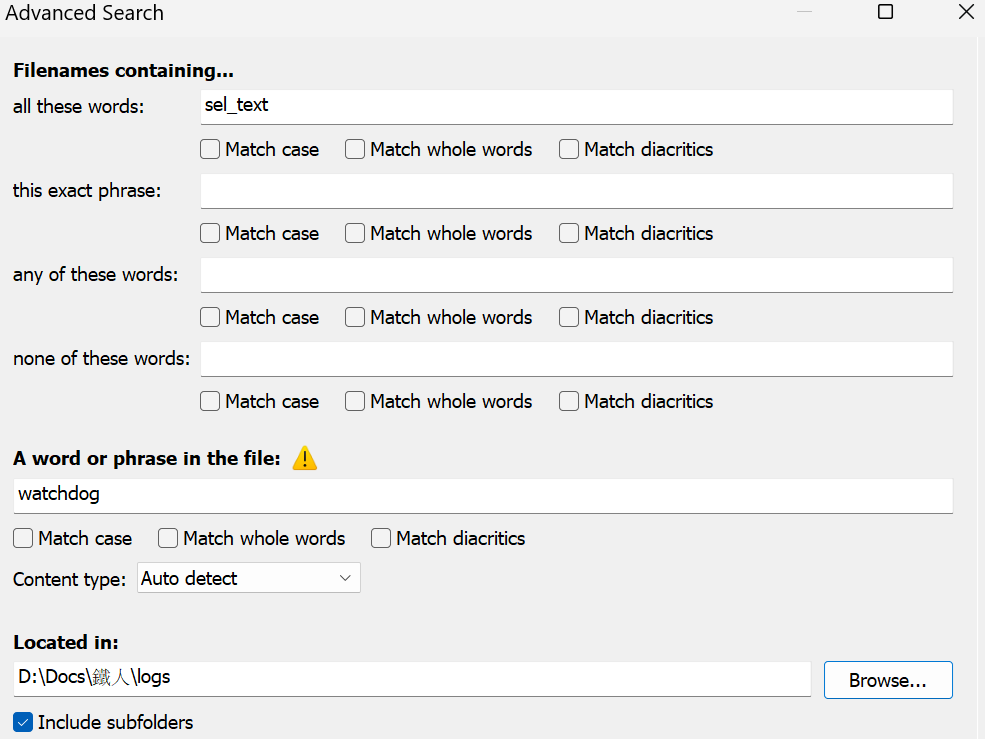
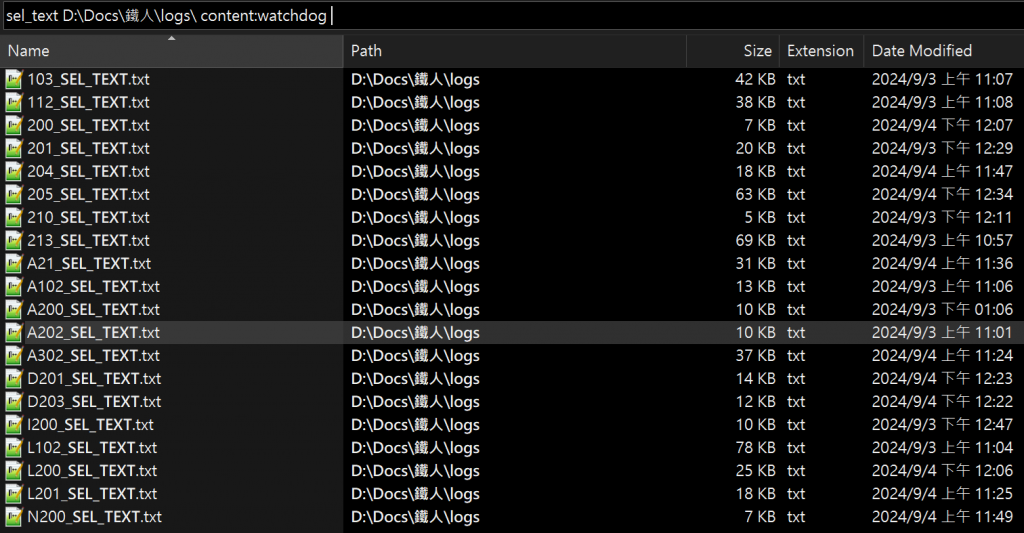
https://www.voidtools.com/faq/
https://www.voidtools.com/support/everything/searching/#advanced_search
這裡我們用排除資料夾的例子來看:
假設我想要找offline相關的文件或資料夾名稱,單獨只下offline的話會發現有某幾個系統資料夾或是應用程式搜尋結果,占據了大量版面。
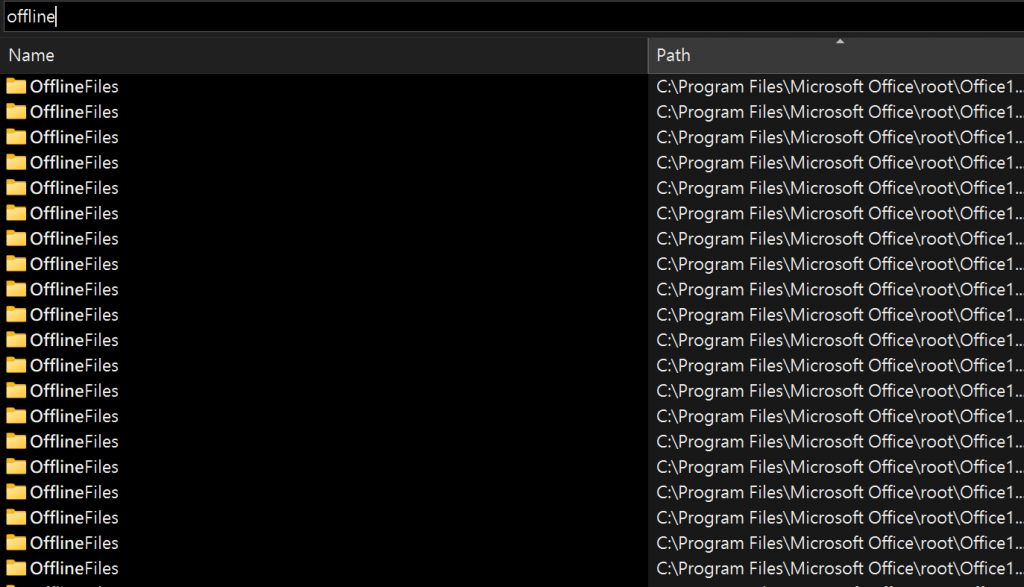
最簡單排除這些不需要的內容的做法為,排除某些不想要的結果,使用的語法為"!"加上keyword,此處變更語法如下:
offline !\MIS\ !\appdata\ !\winsxs !office\
在我們使用排除的語法將明顯的資料夾路徑排除後,內容更為簡潔,也省去很多下拉Scroll bar尋找的功夫。
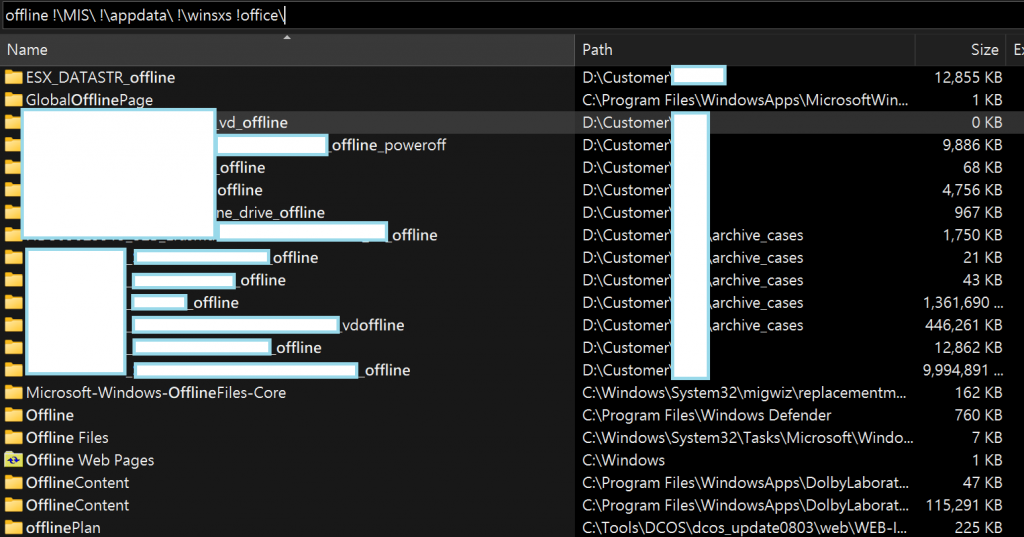
此處的語法中有個要注意的點是當路徑中的檔案或是資料夾名稱有空白時,如果想要排除它,我使用的語法是針對空白之後的路徑做排除,舉例說資料夾名稱為"Microsoft office",我使用的語法為"!office\"。
